loadrunner初级教程
本作品内容为loadrunner初级教程,格式为 doc ,大小 2515456 KB ,页数为 16页
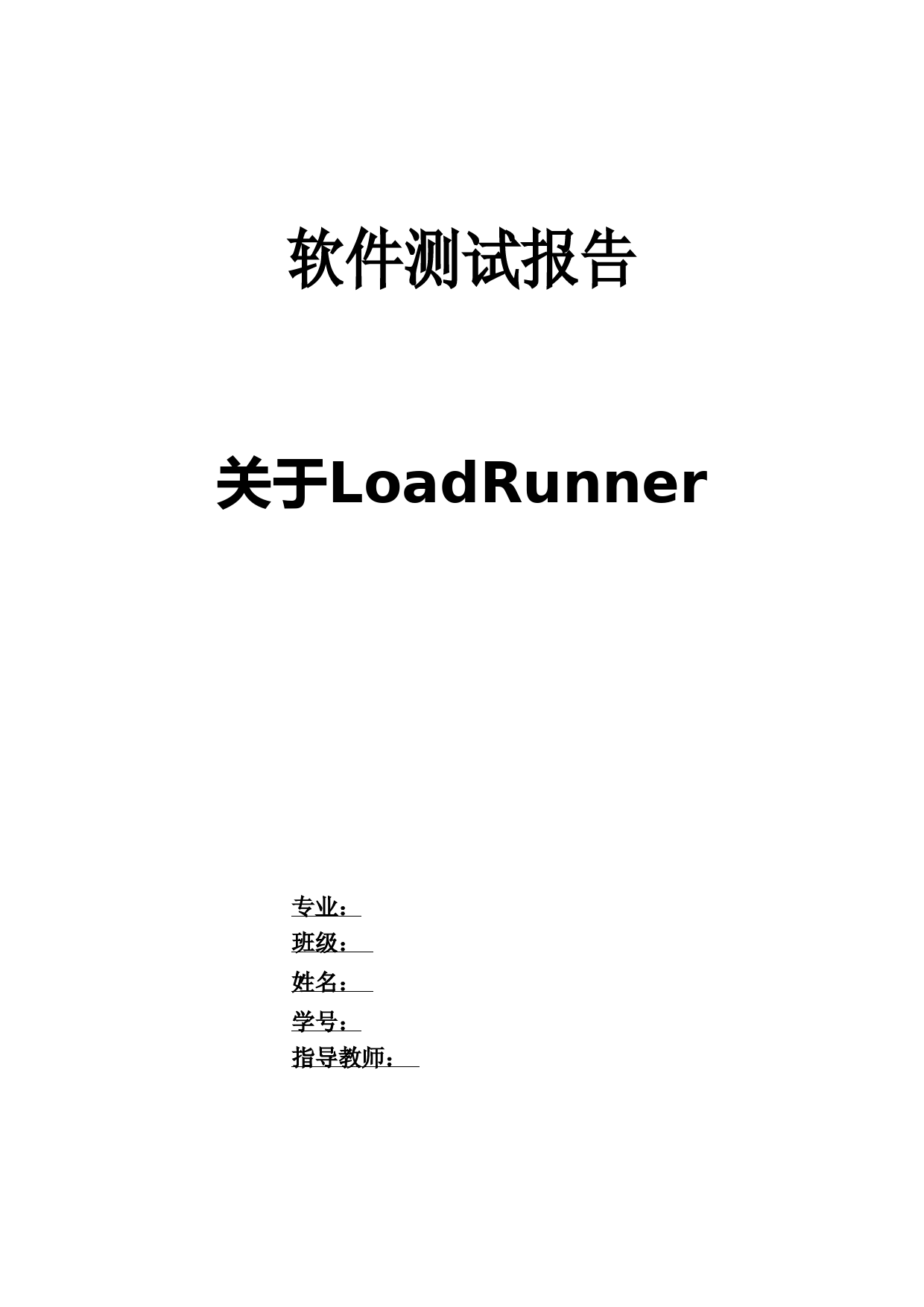
('软件测试报告关于LoadRunner专业:班级:姓名:学号:指导教师:目录1LoadRunner概要介绍..............................................................................................31.1LoadRunner简介..........................................................................................31.2为什么应进行自动性能测试.......................................................................31.3性能测试指标...............................................................................................41.4性能测试类型...............................................................................................41.5LoadRunner的组件......................................................................................41.6LoadRunner的术语......................................................................................51.7负载测试流程...............................................................................................52安装LoadRunner......................................................................................................62.1安装步骤及截图...........................................................................................63LoadRunner测试过程............................................................................................103.1创建脚本操作步骤.....................................................................................103.2完善脚本.....................................................................................................103.3录制测试脚本.............................................................................................111LoadRunner概要介绍1.1LoadRunner简介LoadRunner是一种预测系统行为和性能的工业标准级负载测试工具。通过以模拟上千万用户实施并发负载及实时性能监测的方式来确认和查找问题,LoadRunner能够对整个企业架构进行测试。通过使用LoadRunner,企业能最大限度地缩短测试时间,优化性能和加速应用系统的发布周期。目前企业的网络应用环境都必须支持大量用户,网络体系架构中含各类应用环境且由不同供应商提供软件和硬件产品。难以预知的用户负载和愈来愈复杂的应用环境使公司时时担心会发生用户响应速度过慢、系统崩溃等问题。这些都不可避免地导致公司收益的损失。MercuryInteractive的LoadRunner能让企业保护自己的收入来源,无需购置额外硬件而最大限度地利用现有的IT资源,并确保终端用户在应用系统的各个环节中对其测试应用的质量,可靠性和可扩展性都有良好的评价。LoadRunner是一种适用于各种体系架构的自动负载测试工具,它能预测系统行为并优化系统性能。LoadRunner的测试对象是整个企业的系统,它通过模拟实际用户的操作行为和实行实时性能监测,来帮助您更快的查找和发现问题。此外,LoadRunner能支持广泛的协议和技术,为您的特殊环境提供特殊的解决方案。1.2为什么应进行自动性能测试自动性能测试是一项规范,它利用有关产品、人员和过程的信息来减少应用程序、升级程序或修补程序部署中的风险。自动性能测试的核心原理是通过将生产时的工作量应用于预部署系统来衡量系统性能和最终用户体验。构造严密的性能测试可回答如下问题:➤应用程序是否能够很快地响应用户的要求?➤应用程序是否能处理预期的用户负载并具有盈余能力?➤应用程序是否能处理业务所需的事务数量?➤在预期和非预期的用户负载下,应用程序是否稳定?➤是否能确保用户在真正使用软件时获得积极的体验?通过回答以上问题,自动性能测试可以量化更改业务指标所产生的影响。进而可以说明部署的风险。有效的自动性能测试过程将有助于您做出更明智的发行决策,并防止系统出现故障和解决可用性问题。1.3性能测试指标\uf06c并发用户数应用系统可支持的并发用户数通常反映系统的容量,即系统的处理能力情况。\uf06c响应时间应用系统可支持的并发用户数通常反映系统的容量,即系统的处理能力情况。\uf06c交易成功率交易成功率指的是一段时间内成功的交易数在总交易数中所占的比例,金融行业应用系统一般要求在99%以上。\uf06c吞吐量吞吐量是指单位时间内系统处理的客户请求的数量,直接体现应用系统的性能承载能力。\uf06cTPS与HPSTPS:Transactionpersecond-指应用系统每秒钟处理完成的交易数量,是估算应用系统性能的重要依据。一般而言,评价系统性能均以每秒完成的技术交易的数量来衡量。系统整体处理能力取决于处理能力最低模块的TPS值。HPS:Hitpersecond每秒点击次数指一秒钟的时间内用户对web页面的链接、提交按钮等点击总和。HPS一般与TPS成正比关系,是B/S系统中非常重要的性能指标之一。\uf06c资源利用率资源利用率是指系统在负载运行期间,数据库服务器、应用服务器、web服务器的CPU、内存、硬盘、外置存储,网络带宽的使用率。1.4性能测试类型\uf06c负载测试通过逐步增加系统负载,测试系统性能的变化,并最终确定在满足性能指标的情况下,系统所能承受的最大负载量的测试。\uf06c压力测试通过逐步增加系统负载,测试系统性能的变化,并最终确定在什么负载条件下系统性能处于失效状态,并以此来获得系统能够提供的最大服务级别的测试\uf06c疲劳强度测试通常是采用系统稳定运行情况下能够支持的最大并发用户数或者日常运行用户数,持续执行一段时间业务,通过综合分析交易执行指标和资源监控指标来确定系统处理最大工作量强度性能的过程。\uf06c大数据量测试对特定存储、传输、统计、查询业务的测试。1.5LoadRunner的组件LoadRunner包含下列组件:➤虚拟用户生成器用于捕获最终用户业务流程和创建自动性能测试脚本(也称为虚拟用户脚本)。➤Controller用于组织、驱动、管理和监控负载测试。➤负载生成器用于通过运行虚拟用户生成负载。➤Analysis有助于您查看、分析和比较性能结果。➤Launcher为访问所有LoadRunner组件的统一界面。1.6LoadRunner的术语场景(方案)场景是一种文件,用于根据性能要求定义在每一个测试会话运行期间发生的事件。Vuser在场景中,LoadRunner用虚拟用户或Vuser代替实际用户。Vuser模拟实际用户的操作来使用应用程序。一个场景可以包含几十几百甚至几千个Vuser。Vuser脚本Vuser脚本用于描述Vuser在场景中执行的操作。事务要度量服务器的性能,需要定义事务。事务表示要度量的最终用户业务流程。1.7负载测试流程负载测试通常由六个阶段组成:计划、脚本创建、场景定义、场景执行、场景监控和结果分析。规划测试:定义性能测试要求,例如并发用户的数量、典型业务流程和所需响应时间。创建Vuser脚本:将最终用户活动捕获到自动脚本中。定义方案:使用LoadRunnerController设置负载测试环境。运行方案:通过LoadRunnerController驱动、管理负载测试。监视方案:监控负载测试。分析结果:使用LoadRunnerAnalysis创建图和报告并评估性能。2安装LoadRunner2.1安装步骤及截图1.运行安装盘的根文件夹中的setup.exe文件LoadRunner的安装程序开始,并显示安装菜单页面。图2-12.点击LoadRunnerFullSetup,即LoadRunner完整安装程序,安装程序会自动检查所需组件是否都已安装,结果如下图所示。图2-23.所需组件都已安装成功后,单击“OK”,弹出LoadRunner安装向导的欢迎界面,单击“Next”。图2-34.出现许可协议页面,选择“IAgree”,单击“Next”。图2-45.进入客户信息页面,输入名称和组织机构名称,单击“Next”。图2-56.根据磁盘可用空间选择好安装路径后单击“Next”。图2-67.跳出确认安装页面,单击“Next”开始安装,安装的页面会显示安装进度。图2-78.安装完成后,出现安装成功页面。图2-8单击“Finish”关闭安装程序。3LoadRunner测试过程3.1创建脚本操作步骤1.启动VuGen:选择需要新建的协议脚本,可以创建单协议,或是多协议脚本2.点击StartRecord按钮,输入程序地址,开始进行录制3.使用VuGen进行录制:创建的每个Vuser脚本都至少包含三部分:vuser_init、一个或多个Actions及vuser_end。录制期间,可以选择脚本中VuGen要插入已录制函数的部分。运行多次迭代的Vuser脚本时,只有脚本的Actions部分重复,而vuser_init和vuser_end部分将不重复。3.2完善脚本\uf06c插入事务\uf06e事务为衡量服务器的性能,需要定义事务。\uf06eLoadRunner运行到该事务的开始点时,LR就会开始计时,直到运行到该事务的结束点,这个事务的运行时间在结果中会有反映。\uf06e插入事务操作可以在录制过程中进行,也可以在录制结束后进行。LR运行在脚本中插入不限数量的事务。\uf06e在菜单中单击InsertàStartTransaction后,输入事务名称,也可在录制过程中进行,在需要定义事务的操作后面插入事务的“结束点”。默认情况下,事务的名称列出最近的一个事务名称。一般情况下,事务名称不用修改。事务的状态默认情况下是LR_AUTO。一般情况下,我们也不需要修改状态的\uf06c插入集合点\uf06e插入集合点是为了衡量在加重负载的情况下服务器的性能情况。\uf06e在测试计划中,可能会要求系统能够承受1000人同时提交数据,在LR中可以通过在提交数据操作前面加入集合点,当虚拟用户运行到提交数据的集合点时,LR就会检查同时有多少用户运行到集合点,从而达到测试计划中的需求。\uf06e具体的操作方法如下:在需要插入集合点的前面,点击菜单InsertàRendezvous,也可在录制时按插入集合点按钮。\uf06e注意:集合点经常和事务结合起来使用。集合点只能插入到Action部分,vuser_init和vuser_end中不能插入集合点。\uf06c模拟用户思考时间\uf06e用户在执行两个连续操作期间等待的时间称为“思考时间”。\uf06eVuser使用lr_think_time函数模拟用户思考时间。录制Vuser脚本时,VuGen将录制实际的思考时间并将相应的lr_think_time语句插入到Vuser脚本。\uf06e可以编辑已录制的lr_think_time语句,也可在脚本中手动添加更多lr_think_time语句。\uf06e以秒为单位指定所需的思考时间\uf06c参数化输入\uf06e如果用户在录制脚本过程中,填写提交了一些数据,这些操作都被记录到了脚本中。当多个虚拟用户运行脚本时,都会提交相同的记录,这样不符合实际的运行情况,而且有可能引起冲突。为了真实的模拟实际环境,需要各种各样的输入。\uf06e录制业务流程时,VuGen生成一个包含可以用参数替换已录制的值。这被称为脚本参数化。\uf06e参数化包含以下两项任务:\uf06e①在脚本中用参数取代常量值。\uf06e②设置参数的属性以及数据源。\uf06e注意:不是所有的函数都可以参数化的。也可以将参数化的内容进行还原\uf06c插入Text/Imag检查点\uf06e在进行压力测试时,为了检查Web服务器返回的网页是否正确,这些检查点验证网页上是否存在指定的Text或者Image,还可以测试在比较大的压力测试环境中,被测的网站功能是否保持正确。\uf06cRun-TimeSetting选项3.3录制测试脚本1.新建一个Web虚拟用户脚本,即Web(HTTP/HTML)图3-12.打开VuGen的向导时将出现空白脚本,并且该向导的左侧将显示任务窗格。任务窗格列出了脚本创建过程中的每个步骤或任务。在执行每个步骤时,VuGen将在该窗口的主区域中显示详细的说明和规则。图3-23.单击说明窗格底部的“开始录制”图3-34.打开“开始录制”对话框,在“URL”地址框中,键入http://www.baidu.com。在“录制到操作”框中,选择“操作”。单击“OK”。图3-45.正在登陆应用程序以录制。图3-56.登陆后将打开浮动录制工具栏。图3-67.将打开一个新的Web浏览器。图3-78.输入“loadrunner”,点击“百度一下”。图3-89.搜索结果如下图所示图3-910.在浮动工具栏上单击“停止”停止录制过程。选择“文件”>“保存”,或单击“保存”按钮。图3-1011.自动生成的脚步如下图所示图3-11',)
提供loadrunner初级教程会员下载,编号:1700746790,格式为 docx,文件大小为16页,请使用软件:wps,office word 进行编辑,PPT模板中文字,图片,动画效果均可修改,PPT模板下载后图片无水印,更多精品PPT素材下载尽在某某PPT网。所有作品均是用户自行上传分享并拥有版权或使用权,仅供网友学习交流,未经上传用户书面授权,请勿作他用。若您的权利被侵害,请联系963098962@qq.com进行删除处理。

 下载
下载 下载
下载 下载
下载 下载
下载 下载
下载 下载
下载 下载
下载 下载
下载 下载
下载 下载
下载 下载
下载 下载
下载